电脑维修手册
计算机维修手册
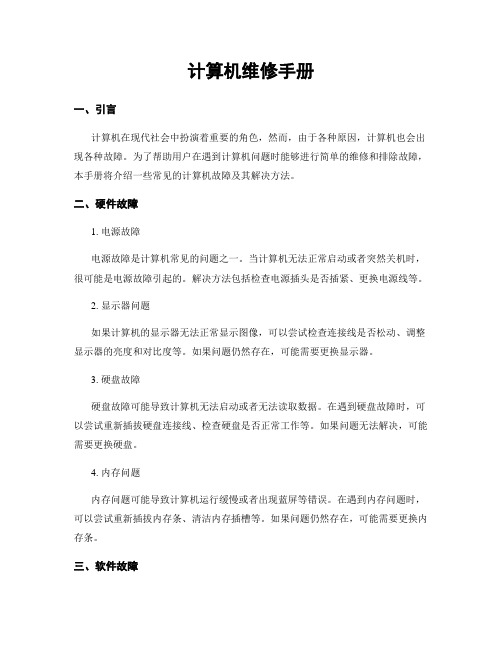
计算机维修手册一、引言计算机在现代社会中扮演着重要的角色,然而,由于各种原因,计算机也会出现各种故障。
为了帮助用户在遇到计算机问题时能够进行简单的维修和排除故障,本手册将介绍一些常见的计算机故障及其解决方法。
二、硬件故障1. 电源故障电源故障是计算机常见的问题之一。
当计算机无法正常启动或者突然关机时,很可能是电源故障引起的。
解决方法包括检查电源插头是否插紧、更换电源线等。
2. 显示器问题如果计算机的显示器无法正常显示图像,可以尝试检查连接线是否松动、调整显示器的亮度和对比度等。
如果问题仍然存在,可能需要更换显示器。
3. 硬盘故障硬盘故障可能导致计算机无法启动或者无法读取数据。
在遇到硬盘故障时,可以尝试重新插拔硬盘连接线、检查硬盘是否正常工作等。
如果问题无法解决,可能需要更换硬盘。
4. 内存问题内存问题可能导致计算机运行缓慢或者出现蓝屏等错误。
在遇到内存问题时,可以尝试重新插拔内存条、清洁内存插槽等。
如果问题仍然存在,可能需要更换内存条。
三、软件故障1. 操作系统问题操作系统问题可能导致计算机无法正常启动或者运行。
在遇到操作系统问题时,可以尝试重启计算机、修复操作系统等。
如果问题无法解决,可能需要重新安装操作系统。
2. 病毒感染病毒感染可能导致计算机运行异常或者数据丢失。
在遇到病毒感染时,可以尝试运行杀毒软件进行扫描和清除。
如果问题仍然存在,可能需要重新安装操作系统。
3. 软件冲突软件冲突可能导致计算机运行缓慢或者出现错误。
在遇到软件冲突时,可以尝试卸载冲突的软件、更新软件版本等。
如果问题仍然存在,可能需要寻求专业技术支持。
四、网络故障1. 网络连接问题网络连接问题可能导致计算机无法访问互联网或者局域网。
在遇到网络连接问题时,可以尝试重新连接网络、检查网络设置等。
如果问题仍然存在,可能需要联系网络管理员或者网络服务提供商。
2. Wi-Fi问题如果计算机无法连接Wi-Fi网络,可以尝试重新启动无线路由器、检查Wi-Fi密码是否正确等。
平板电脑维修手册

平板电脑维修手册一、前言平板电脑作为一种便捷高效的电子设备,已经成为人们工作和娱乐的重要工具。
然而,像其他电子设备一样,平板电脑也可能遇到各种故障和问题。
本手册将详细介绍平板电脑的常见问题及其解决方法,帮助用户进行维修,以保证平板电脑的正常运行。
二、常见故障排查与解决方法1. 无法开机故障描述:平板电脑按下电源键后没有反应,无法开机。
解决方法:- 检查电池电量,确保电池有足够的电力。
如果电池电量过低,尝试充电。
- 检查电源适配器是否连接正常,确保充电线和适配器没有损坏。
- 尝试按住电源键约10秒钟,然后再重新开机。
2. 屏幕显示问题故障描述:平板电脑的屏幕无显示或显示异常。
解决方法:- 检查屏幕是否有脏污或划痕,使用柔软的清洁布轻轻擦拭屏幕。
- 调节屏幕亮度,确保亮度设置适中。
- 尝试重新启动平板电脑,查看是否可以解决问题。
3. 无法连接无线网络故障描述:平板电脑无法连接到无线网络。
解决方法:- 检查无线网络设置,确保已正确输入无线网络名称和密码。
- 检查无线网络信号强度,确保距离无线路由器的距离不超出信号范围。
- 尝试重启无线路由器,然后再重新连接平板电脑。
4. 触控失灵故障描述:平板电脑的触摸屏无法正常工作。
解决方法:- 检查触摸屏表面是否有污垢或异物,使用柔软的清洁布擦拭触摸屏。
- 尝试重新校准触摸屏,进入设置菜单,找到触摸屏校准选项进行校准。
- 如果上述方法无效,可能是硬件故障,建议联系售后服务中心进行维修。
5. 电池续航不佳故障描述:平板电脑使用时间短,电池续航不够长。
解决方法:- 减少屏幕亮度和音量,关闭不必要的后台应用程序。
- 禁用不常用的功能,如蓝牙、GPS等。
- 尝试更新系统版本,某些版本可能会优化电池续航。
三、维护与保养1. 清洁- 使用柔软湿布擦拭平板电脑的外壳和屏幕,避免使用有腐蚀性的清洁剂。
- 不要向平板电脑内部喷洒清洁剂或注入液体。
2. 防护- 使用专用的保护套或保护膜来保护平板电脑的外壳和屏幕,避免刮擦和碰撞。
电脑维修操作手册

电脑维修操作手册---前言本操作手册旨在为用户提供基本的电脑维修知识和操作技巧。
电脑作为现代生活的重要工具,经常会遇到一些常见的故障。
阅读本手册可以帮助用户更好地了解电脑故障的原因,并提供一些简单的修复方法。
请在操作前仔细阅读本手册,并确保您对电脑的维修有一定的了解。
1. 电脑启动问题1.1 电源故障- 电脑无法开机:首先检查电源线是否插好,确保电源开关已打开。
如果电源线没有问题,则可能是电源故障,需要更换电源。
1.2 硬件故障- 内存故障:如果电脑无响应或频繁死机,可能是内存故障。
将内存条取下并重新插好,或更换新的内存条。
- 硬盘故障:如果电脑启动时出现“硬盘未找到”或“无法启动”的提示,可能是硬盘故障。
检查硬盘连接线是否松动,或更换新的硬盘。
2. 电脑网络连接问题2.1 有线网络连接问题- 网线故障:如果电脑无法连通互联网,可能是网线故障。
检查网线连接是否松动或损坏,更换新的网线。
- 网卡故障:如果网线连接正常但无法上网,可能是网卡故障。
在控制面板中更新网卡驱动程序,或更换新的网卡。
2.2 无线网络连接问题- 无线信号问题:如果无线网络连接不稳定,可能是信号弱。
将电脑尽量靠近路由器,或考虑购买信号增强器。
- 无线适配器故障:如果无线网络连接不可用,可能是无线适配器故障。
检查适配器是否正常工作,或更换新的适配器。
3. 电脑软件故障3.1 病毒感染- 杀毒软件:及时安装好杀毒软件,并定期更新病毒库,定期全盘扫描电脑。
- 恶意软件:避免下载未知来源的软件,不随便点击不明链接,定期清理浏览器缓存和Cookie。
3.2 系统错误- 蓝屏错误:如果电脑频繁出现蓝屏错误,可能是系统错误。
尝试重装操作系统,或联系专业的技术支持人员进行修复。
4. 电脑硬件故障4.1 显示器故障- 显示屏无显示:检查显示器电源是否插好,电源是否通电。
如果还是无显示,可能是显示器故障,需要更换或维修。
4.2 键盘或鼠标故障- 无响应:检查键盘或鼠标的连接是否松动,重新连接后尝试。
笔记本电脑维修手册(清晰版)
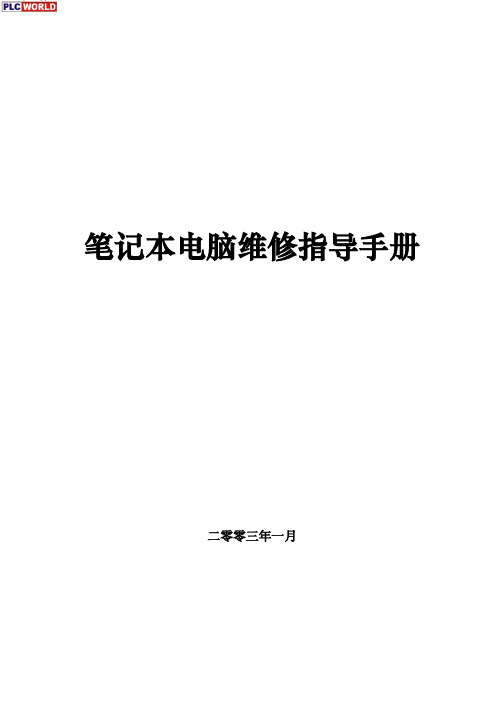
笔记本电脑维修指导手册
前言
本手册的编写宗旨是:规范维修工程师在进行电脑产品维修过程中的行为, 并为判断及定位故障提供通用的一般方法。我们非常希望这本手册能为广大维修 工程师的维修工作提供帮助,并成为广大工程师的伙伴。
IT技术及网络的发展,使得维修过程日益复杂。维修经验是一个不断积累 的过程,编写这本手册也就是试图将电脑运行过程中所遇到的各种故障加以归 纳,并将优秀工程师的处理经验加以总结和提炼,使之形成联想维修工程师的共 同财富。我们希望,对于刚刚接触维修工作不久的你,或有一定维修经验但希望 进行总结提高的你,这本手册都可以对你在理清解决故障的思路和方法方面有所 帮助。
二、拆卸时需要的注意事项 1、首先拆卸笔记本时需要绝对细心,对准备拆装的部件一定要仔细观察,明确拆
卸顺序、安装部位,必要时用笔记下步骤和要点。 2、当使用合适的工具,如镊子,钩针等工具。但使用时也要小心,不要对电脑造
成人为损伤。 3、拆卸各类电缆(电线)时,不要直接拉拽,而要明确其端口是如何吻合的,然
笔记本电脑维修指导手册
求及电源 DC 板是否正常。 1。7、先通病,后特殊
根据笔记本电脑故障的共同特点及各个机器型号特有的故障现象,先排除带 有普遍性和规律性的常见故障,然后再去检查特殊的故障,以便逐步缩小故障范 围,由面到点,缩短修理时间。 1。8、先外围,后内部
由于笔记本电脑本身在拆装方面的特殊性,可能不同的机型在拆装同一部件 的难度差别非常大,因此,我们在维修的时候要灵活运用,不能一味墨守成规, 在检测的时候要从简单易查的部件开始,本着解决问题的思路,灵活运用,更好 的为客户服务。,
笔记本电脑维修指导手册
二零零三年一月
笔记本电脑维修指导手册
电脑主板维修手册

电脑主板维修手册第一章:电脑主板维修入门1.1 概述电脑主板是电子设备中的核心部件,负责连接各个硬件组件并传输数据信号。
本手册将为您介绍电脑主板的基本原理、常见故障及相应的维修方法。
1.2 维修准备在进行电脑主板维修前,您需要准备以下工具和材料:- 电脑维修工具包(包括螺丝刀、镊子等)- 防静电手带、静电垫- 各类主板插座和插件- 合适的维修环境(无尘、通风)第二章:常见故障及维修方法2.1 电源问题2.1.1 电源无法启动若电源无法启动,首先检查电源插座是否正常工作,若正常,则可能是电源本身出现故障。
您可以尝试以下维修方法:- 检查电源线是否有松动或损坏,重新连接或更换电源线。
- 检查电源是否被过载,若是,则升级电源或减少负载。
- 检查电源风扇是否运转正常,若不正常,则需要更换电源风扇。
2.1.2 电源过热电源过热会导致电脑崩溃或自动重启。
您可以尝试以下维修方法:- 清洁电源内部的灰尘和杂物,确保散热良好。
- 更换电源风扇散热器。
2.2 BIOS问题2.2.1 电脑启动无显示若电脑启动后没有显示,首先检查显示器和连接线路是否正常。
若正常,则可能是BIOS设置问题。
您可以尝试以下维修方法:- 清除CMOS以恢复BIOS默认设置。
- 更新BIOS固件版本。
2.2.2 电脑启动后显示错误信息若电脑启动后显示错误信息,可能是BIOS设置不正确。
您可以尝试以下维修方法:- 进入BIOS设置界面,检查设置是否符合硬件要求。
- 恢复BIOS默认设置。
2.3 硬件兼容性问题某些情况下,主板和其他硬件设备之间可能存在兼容性问题,导致电脑无法正常工作。
您可以尝试以下维修方法:- 检查硬件设备是否与主板兼容,确保使用合适的驱动程序。
- 更新硬件设备的驱动程序或者固件。
2.4 连接问题2.4.1 USB端口无法识别设备若USB端口无法识别设备,您可以尝试以下维修方法:- 检查USB设备和端口是否正常工作,尝试更换设备或端口。
华侨大学易修队电脑维修手册

易修队团队电脑修理维护小册易修队维修小册硬件篇作为一名合格的电脑维修人员,首先,对硬件知识肯定要有一个扎实的了解,比如,最基本的硬件组成,还有,硬件的基本工作原理,还有,各种硬件基本会出现的问题和解决方法,下面,会对硬件进行归类,并列出各种问题以及其解决方法。
主板主板是电脑出故障的四大户之一,然而,主板同时也扮演者一个电脑维修的最佳配合角色之一.1主板爆浆,或者主板电容突起主板会爆浆或者突起,大部分跟主机的电源有着很大的关系,一般来说都说主机的电源不大稳定,导致负责主机电流稳定性的电容也跟着受罪,所以.电容爆浆或者突起后,出现的症状最明显的主机开始变得不稳定,虽然大部分的机子在稍微小小爆浆了几个后还是能勉强使用,但是,主机开始会出现不断莫名奇妙的重启,开机有时候也会再开到一般的时候就自动关机.再者,还有可能导致系统死机等问题.一般来说,我们维修的时候很难以去注意到电容是否突起,因为维修的第一反应一般都是直接联想到电源,而一旦发现主机出现上述症状的时候,换电源确实是一个不错的方法,但是一旦发现问题没办法解决的时候,就是可以考虑是否考虑认真看下主板的每个小电容时候有在十字交叉的地方,出现不明显的突起症状,或者直接是风骚的把电浆都给吐出来了。
由于维修条件和维修技术有限,换电容的话一般只能是报修范围内,所以当出现这种症状时,只要给客户说下具体细节即可。
2.内存插槽问题。
对于大部分老机子,都会不约而同的出现一个问题。
就是内存插槽不稳定,对于一大部分开机无显的缘由也是出自这,如果有的机子上有装上小喇叭的话,大部分都会出现几次的长鸣声。
这时候很大可能就是内存插槽原因了。
诊断方法:基本是用排除法,对应的,如果要判断到底是内存出问题还是插槽出问题,最简单的是用同一条内存换着插槽插,运气好的话,很可能就一次通过,不过还是有很大概率的,估计插了n次还是没有成功,这种东西很难说,因为至少本人在整实验室的电脑的时候,对着老大流下来的奔三平台的sdram内存插槽就整整拔插了将近十次才通过,所以这边不能简单定义为是插拔多次还是无法开机为内存损坏。
电脑维修手册
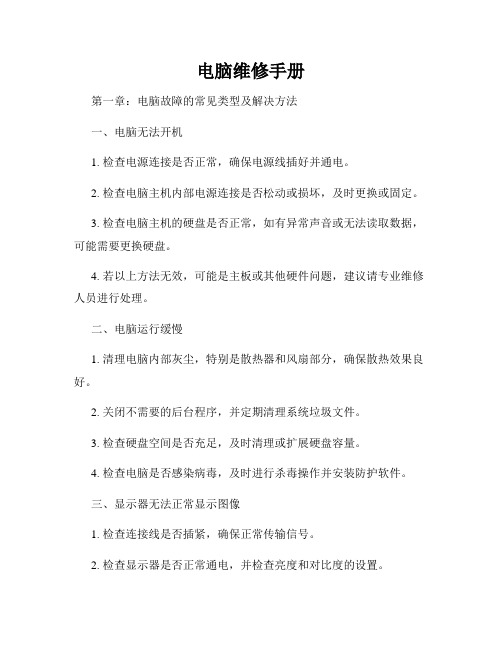
电脑维修手册第一章:电脑故障的常见类型及解决方法一、电脑无法开机1. 检查电源连接是否正常,确保电源线插好并通电。
2. 检查电脑主机内部电源连接是否松动或损坏,及时更换或固定。
3. 检查电脑主机的硬盘是否正常,如有异常声音或无法读取数据,可能需要更换硬盘。
4. 若以上方法无效,可能是主板或其他硬件问题,建议请专业维修人员进行处理。
二、电脑运行缓慢1. 清理电脑内部灰尘,特别是散热器和风扇部分,确保散热效果良好。
2. 关闭不需要的后台程序,并定期清理系统垃圾文件。
3. 检查硬盘空间是否充足,及时清理或扩展硬盘容量。
4. 检查电脑是否感染病毒,及时进行杀毒操作并安装防护软件。
三、显示器无法正常显示图像1. 检查连接线是否插紧,确保正常传输信号。
2. 检查显示器是否正常通电,并检查亮度和对比度的设置。
3. 检查显卡是否驱动正常,如有需要,及时更新显卡驱动程序。
4. 若以上方法无效,可能是显示器或显卡硬件问题,建议请专业维修人员进行处理。
四、键盘或鼠标失灵1. 检查键盘或鼠标是否连接正确,如有需要,可尝试重新连接。
2. 清理键盘或鼠标上的灰尘或污渍,确保按键和点击正常。
3. 尝试更换键盘或鼠标,排除硬件问题。
4. 若以上方法无效,可能是驱动程序问题,尝试更新或重新安装驱动程序。
第二章:常见软件故障及应对方法一、系统崩溃或蓝屏1. 尝试重新启动电脑,并检查是否存在新安装或更新的软件与系统不兼容的情况。
2. 检查电脑是否感染病毒,及时进行杀毒操作并安装防护软件。
3. 若以上方法无效,可能是系统文件损坏,建议进行系统还原或重新安装操作系统。
二、应用程序无法运行或闪退1. 检查应用程序是否是最新版本,如不是,建议更新到最新版本。
2. 检查应用程序所需的运行环境是否满足要求,如不满足,进行相应安装或升级。
3. 清理应用程序缓存文件,并尝试重新安装应用程序。
4. 若以上方法无效,可能是应用程序本身存在问题,建议联系软件厂商获得技术支持。
本电脑维修手册
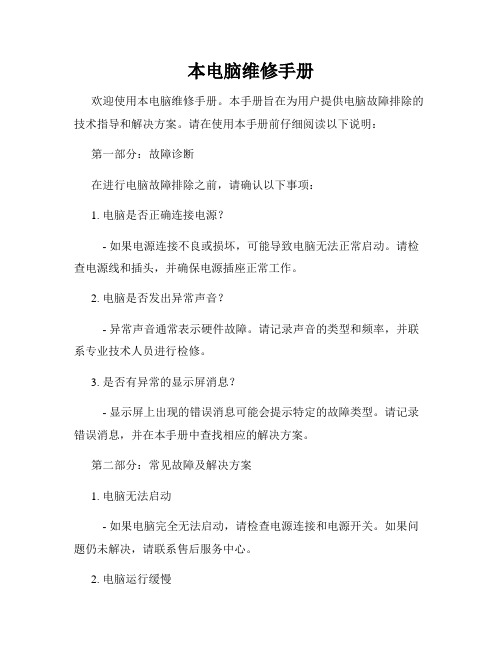
本电脑维修手册欢迎使用本电脑维修手册。
本手册旨在为用户提供电脑故障排除的技术指导和解决方案。
请在使用本手册前仔细阅读以下说明:第一部分:故障诊断在进行电脑故障排除之前,请确认以下事项:1. 电脑是否正确连接电源?- 如果电源连接不良或损坏,可能导致电脑无法正常启动。
请检查电源线和插头,并确保电源插座正常工作。
2. 电脑是否发出异常声音?- 异常声音通常表示硬件故障。
请记录声音的类型和频率,并联系专业技术人员进行检修。
3. 是否有异常的显示屏消息?- 显示屏上出现的错误消息可能会提示特定的故障类型。
请记录错误消息,并在本手册中查找相应的解决方案。
第二部分:常见故障及解决方案1. 电脑无法启动- 如果电脑完全无法启动,请检查电源连接和电源开关。
如果问题仍未解决,请联系售后服务中心。
2. 电脑运行缓慢- 电脑运行缓慢可能是由于病毒感染、软件冲突或过多的后台进程引起的。
请使用杀毒软件进行全面扫描,删除冲突软件并关闭不必要的后台进程。
3. 无线网络连接问题- 如果电脑无法连接到无线网络,请检查无线网络适配器是否正常工作,是否输入正确的网络密码,并尝试重新启动无线路由器。
4. 蓝屏错误- 蓝屏错误通常表示系统出现严重故障。
请记录错误代码,并尝试重启电脑。
如果问题仍然存在,请联系技术支持人员。
第三部分:维护与保养保持电脑的良好状态是减少故障发生的关键。
以下是一些维护与保养的建议:1. 定期清理电脑内部- 定期清理电脑内部的灰尘和杂物可保持良好的散热性能和稳定的工作状态。
请谨慎操作,避免损坏电脑组件。
2. 更新操作系统和驱动程序- 及时更新操作系统和驱动程序可以提高电脑性能,并修复可能的安全漏洞。
建议将更新设置为自动模式,以确保始终拥有最新的软件版本。
3. 避免过度运行电脑- 长时间连续使用电脑会增加故障的风险。
适当休息并关闭电脑,以避免过度使用带来的潜在问题。
结语本电脑维修手册仅提供了一些常见故障的解决方案和维护建议。
